Aquesta guia proporcionarà els mètodes per obrir el 'Gestor de dispositius de Windows 11 ràpidament':
- Què és el Gestor de dispositius i quins dispositius gestiona?
- Com obrir/iniciar el Gestor de dispositius a Microsoft Windows 11?
Què és el Gestor de dispositius i quins dispositius gestiona?
El ' Gestor de dispositius ” és una ubicació centralitzada que permet als usuaris veure, organitzar i gestionar el maquinari connectat al sistema. Es va introduir per primera vegada a Microsoft Windows 95 i encara funciona amb força a Windows 11. Té una excel·lent interfície d'usuari en la qual cada dispositiu es classifica en una fila separada, per la qual cosa és fàcil accedir-hi i gestionar-los. El ' Gestor de dispositius ” La finestra s'organitza en seccions per a cada tipus de dispositiu:
- Adaptadors de pantalla: targetes gràfiques, monitors, etc.
- Entrades i sortides d'àudio: targetes de so, altaveus, micròfons, etc.
- Teclats, ratolins i altres dispositius apuntadors.
- Adaptadors de xarxa: adaptadors Ethernet i Wi-Fi.
- Controladors d'emmagatzematge: connexions per a discs durs, unitats òptiques, unitats USB, etc.
Com obrir/iniciar el Gestor de dispositius a Microsoft Windows 11?
Per obrir ràpidament el ' Gestor de dispositius ” a Windows 11, proveu un dels mètodes següents:
- Ús del menú Power User.
- Utilitzant la utilitat Run.
- Utilitzant el símbol del sistema o Windows PowerShell.
- Des del Tauler de control.
- Des de l'explorador de fitxers.
- A través de les propietats del sistema.
- Mitjançant les eines de Windows.
- Mitjançant el menú Inici de Windows.
Mètode 1: Com obrir/iniciar el 'Gestor de dispositius' mitjançant el menú d'usuari avançat?
El ' Menú d'usuari avançat ' o ' Menú de tasques d'usuari avançat ” es va introduir per primera vegada a Windows 8 i forma part de totes les altres versions més recents del sistema operatiu. Permet un accés ràpid a diverses funcions essencials de Windows. S'obre amb el ' Windows + X ' claus:
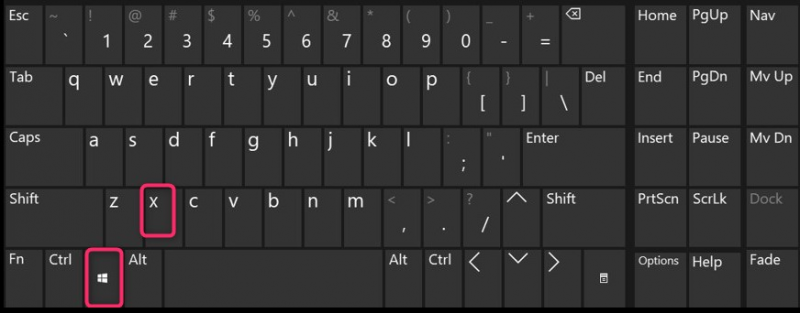
Ara mostrarà el següent menú, des d'on podeu obrir el ' Gestor de dispositius ”:
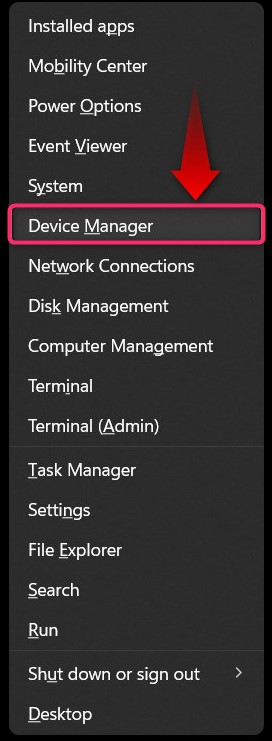
Aquí teniu el que ' Gestor de dispositius ” La finestra sembla:
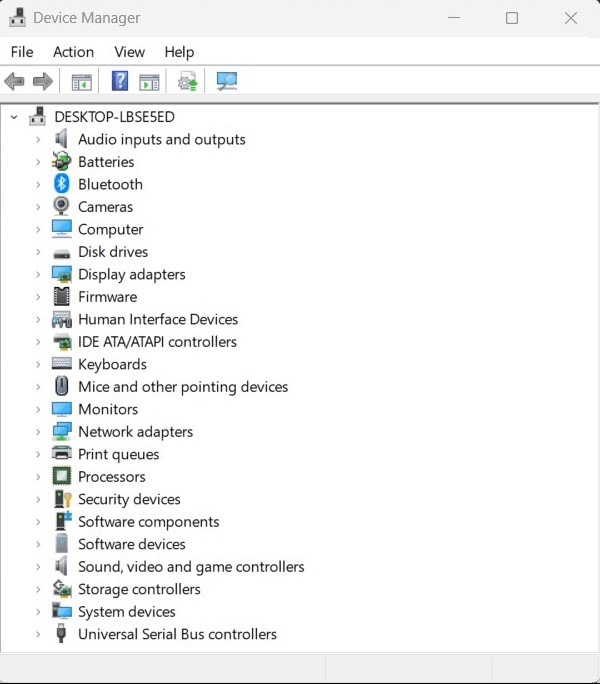
Mètode 2: Com obrir/iniciar el 'Gestor de dispositius' mitjançant la utilitat 'Executar' de Windows?
La finestra ' Correr La utilitat permet als usuaris executar ràpidament programes, obrir carpetes i altres utilitats del sistema, inclosa la ' Gestor de dispositius ”. Per utilitzar-lo, els usuaris l'han d'obrir primer utilitzant el ' Windows + R ' claus:
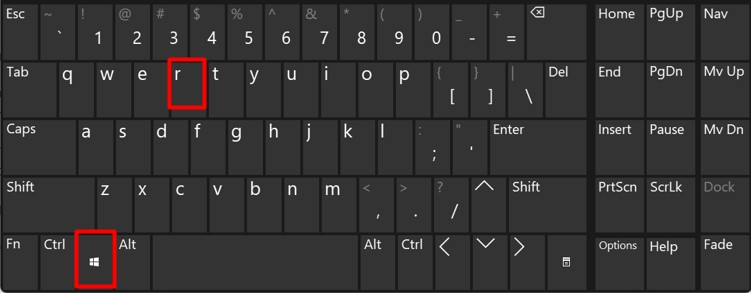
Per obrir el ' Gestor de dispositius ' utilitzant el Windows ' Correr ' utilitat, escriviu ' hdwwiz.cpl ' o ' devmgmt.msc ' i premeu el ' D'acord botó ”:
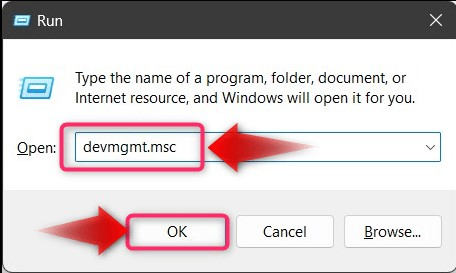
Ara obrirà el 'Gestor de dispositius':
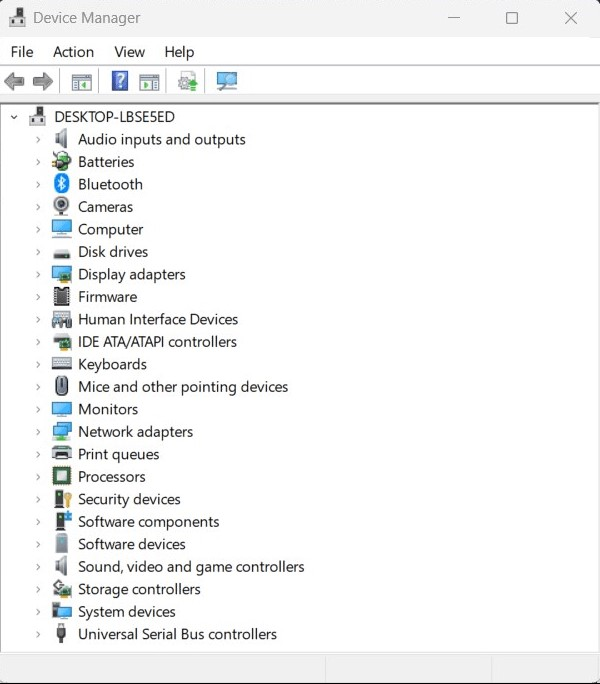
Mètode 3: Com obrir/iniciar el 'Gestor de dispositius' utilitzant el símbol del sistema o Windows PowerShell?
El ' Símbol del sistema ' i ' PowerShell ” són eines increïblement poderoses per gestionar el sistema mitjançant ordres. També pot obrir diverses utilitats del sistema, especialment quan ' Explorador de Windows ” no funciona correctament i la GUI no és visible a causa d'un controlador corrupte. Per obrir/iniciar el ' Gestor de dispositius ” utilitzant el “Símbol del sistema” o “Windows PowerShell”, seguiu aquests passos:
Pas 1: obriu el símbol del sistema o PowerShell quan l'explorador de Windows no funciona
Per iniciar el 'Símbol del sistema' o 'PowerShell' quan l''Explorador de Windows' no funciona, utilitzarem el ' Gestor de tasques de Windows ”, que s’obre amb el “ CTRL + ALT + Delete (Del) ' claus:
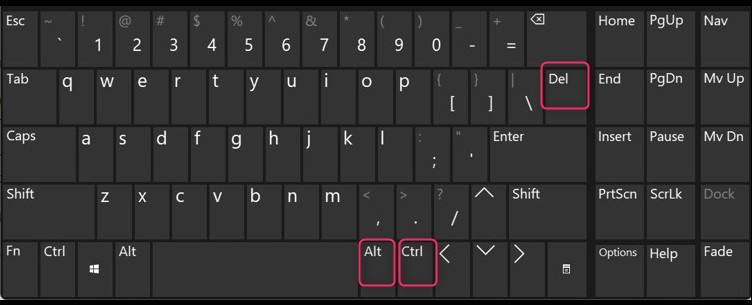
A la finestra següent, seleccioneu “ Cap de tasques ”:
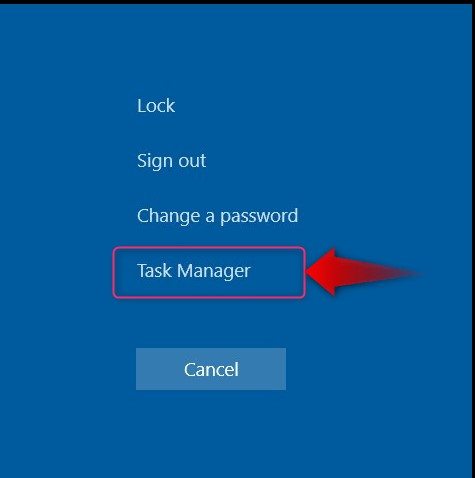
Pas 2: obriu el Gestor de dispositius quan l'Explorador de Windows no funciona
Utilitzar el ' Executeu una tasca nova ' al 'Gestor de tasques' per activar el Windows ' Correr ' comandament:
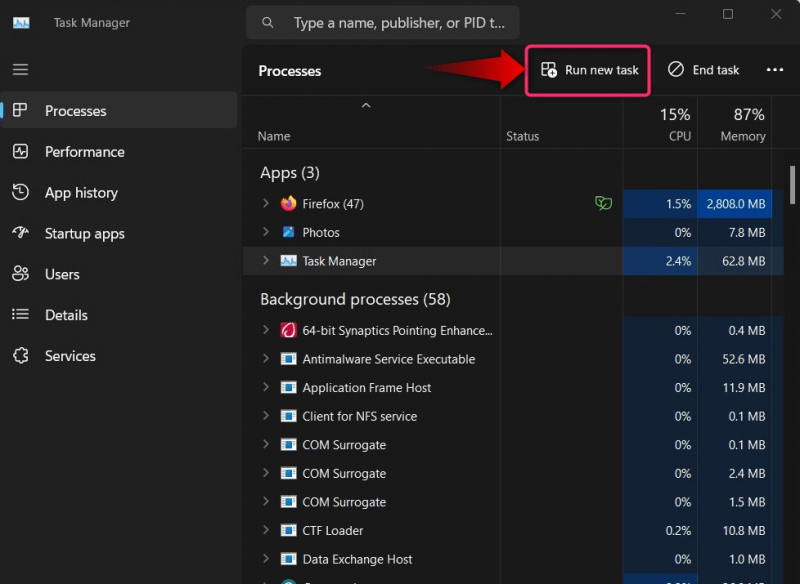
A les finestres ' Correr 'ordre, escriviu ' CMD ' o ' PowerShell ' i premeu el ' D'acord 'botó per iniciar-lo:
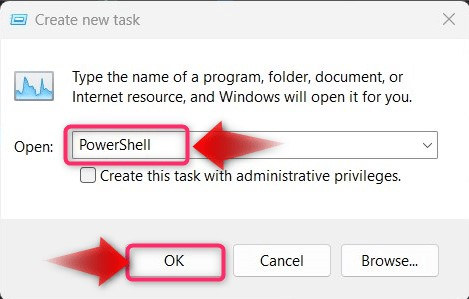
Un cop obert el 'Símbol del sistema' o el 'PowerShell', executeu qualsevol de les ordres següents per activar el llançament de ' Gestor de dispositius ”:
hdwwiz.cpldevgmgt
devmgmt.msc
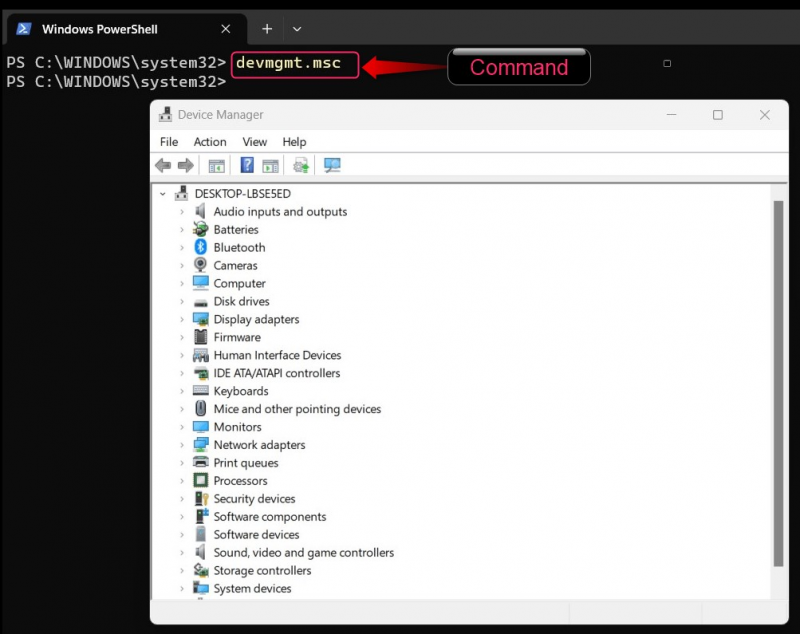
Nota: El 'Símbol del sistema' i el 'PowerShell' es poden utilitzar de la mateixa manera quan l''Explorador de Windows' funciona bé.
Mètode 4: Com obrir/iniciar el 'Gestor de dispositius' des del tauler de control?
El ' Panell de control ” a Windows permet als usuaris gestionar diversos aspectes del sistema, inclòs el maquinari, que es fa mitjançant el “ Gestor de dispositius ”. Per obrir el 'Gestor de dispositius' des del 'Tauler de control', seguiu les instruccions següents:
Pas 1: Obriu el tauler de control
El 'Tauler de control' es pot obrir cercant-lo al menú 'Inici' de Windows:
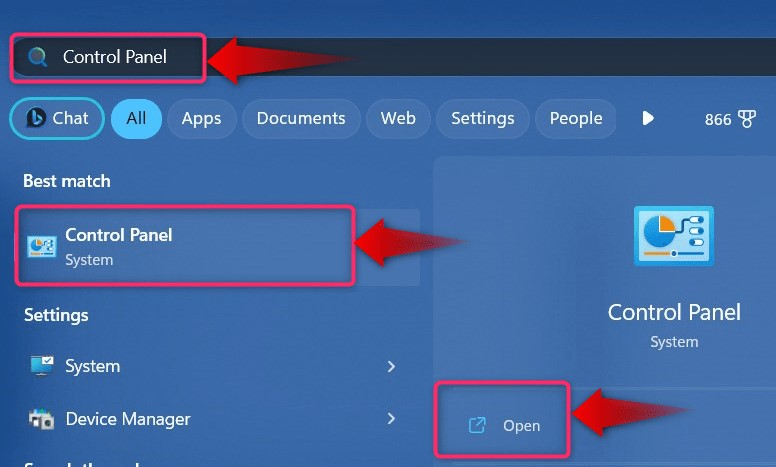
Pas 2: obriu el Gestor de dispositius
Al 'Tauler de control', seleccioneu ' Veure per ' a ' Icones petites/grans ” i seleccioneu “ Gestor de dispositius ” per obrir-lo:
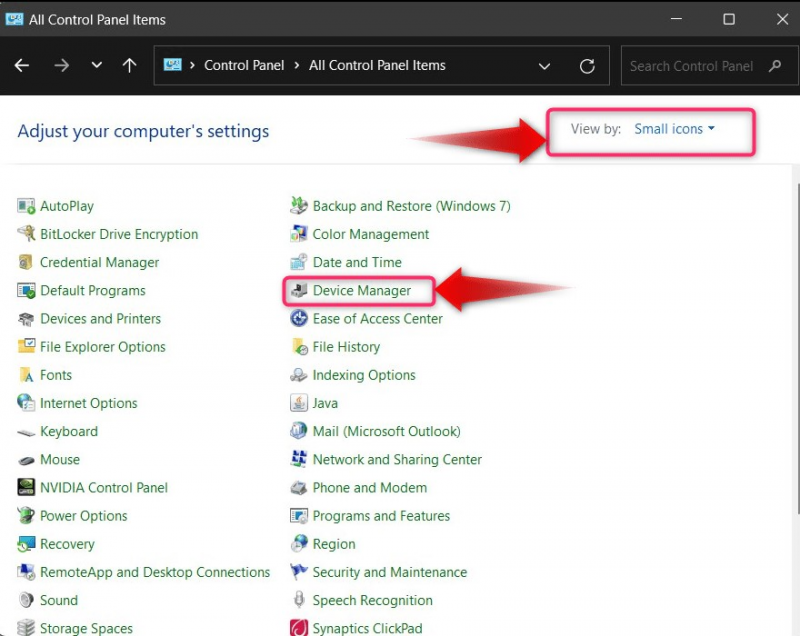
Mètode 5: Com obrir/iniciar el 'Gestor de dispositius' des de l'explorador de fitxers?
“ Explorador de fitxers ' o ' Explorador de Windows ” és una potent utilitat de gestió basada en GUI que permet als usuaris gestionar fitxers i carpetes del sistema. També amaga diversos fitxers executables del sistema que es poden utilitzar per llançar les utilitats instal·lades. Per obrir el ' Gestor de dispositius mitjançant 'Explorador de Windows', seguiu aquests passos:
Pas 1: aneu a la carpeta System32
El ' Sistema 32 ' és la carpeta més crítica del sistema operatiu Windows que conté els fitxers que el sistema operatiu utilitza per executar diverses utilitats, inclosa la ' Gestor de dispositius ”. Aneu a la ' C:\Windows\System32 ' Camí:
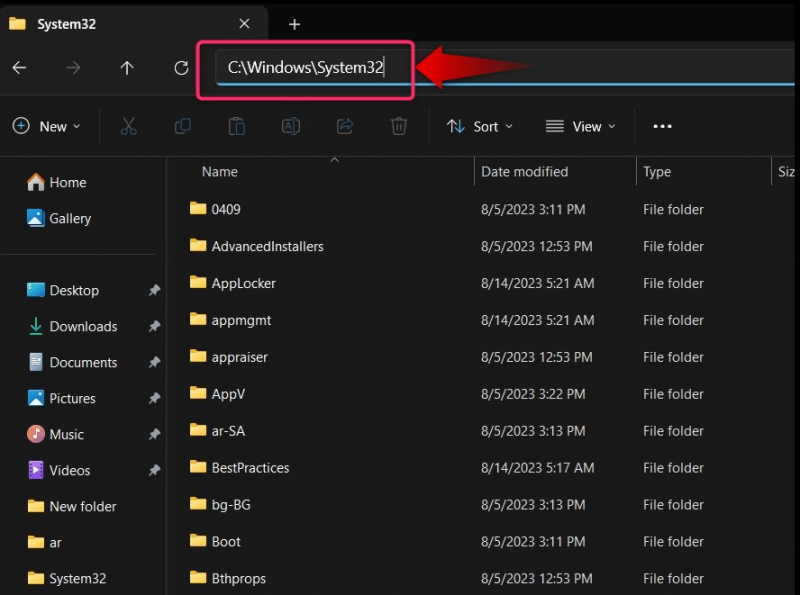
Pas 2: obriu el Gestor de dispositius
En el ' C:\Windows\System32 ', cerqueu i obriu ' devmgmt 'per al' Gestor de dispositius ' obrir:
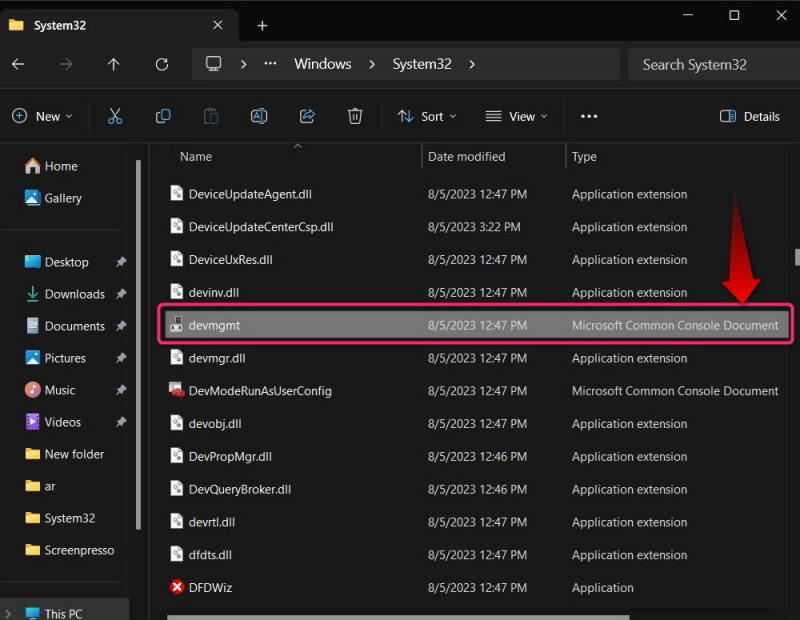
Ara obrirà el 'Gestor de dispositius':
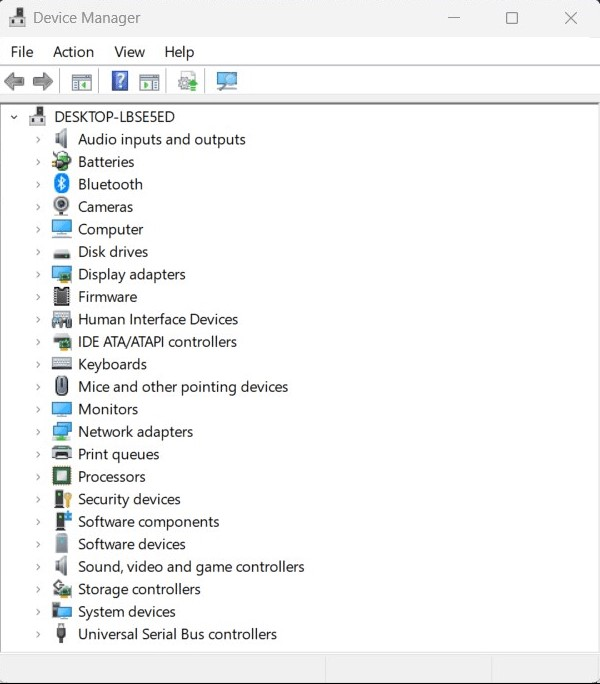
Mètode 6: Com obrir/iniciar el 'Gestor de dispositius' mitjançant les propietats del sistema?
El ' Propietats del sistema ' o ' Sobre el teu ordinador ” mostra la informació bàsica del sistema, inclòs el maquinari i el programari instal·lats al sistema. També conté els enllaços que condueixen a diverses utilitats de gestió del sistema, inclosa la ' Gestor de dispositius ”. Per obrir el 'Gestor de dispositius' des de les 'Propietats del sistema', seguiu aquests passos:
Pas 1: Obriu les propietats del sistema
Utilitzeu la barra de cerca del menú 'Inici' de Windows per obrir les 'Propietats del sistema' o 'Sobre el vostre PC':
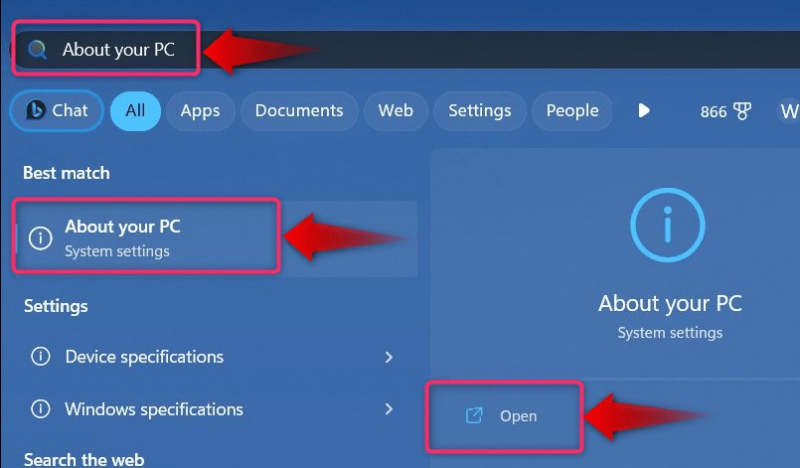
Pas 2: obriu el Gestor de dispositius
En el ' Sobre ', seleccioneu ' Configuració avançada del sistema ' des d'on podeu obrir el ' Gestor de dispositius ”:
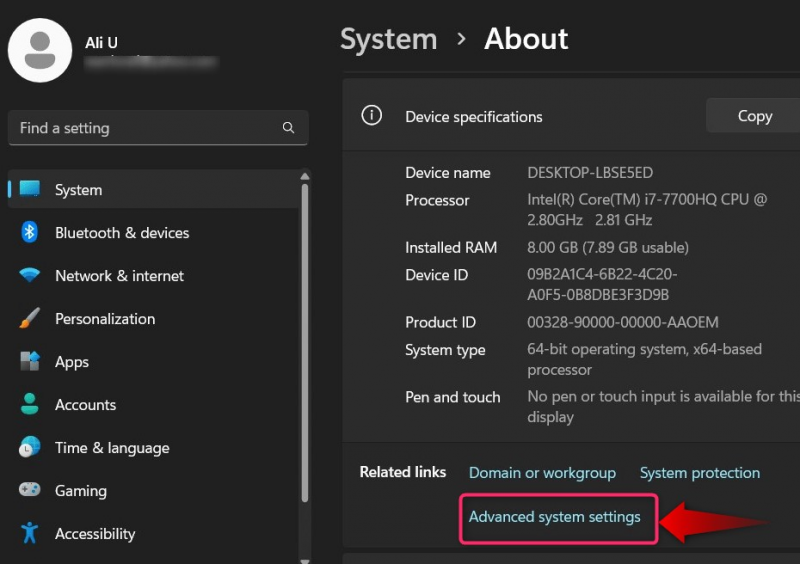
A la finestra següent, seleccioneu “ Maquinari ' i després utilitzeu ' Gestor de dispositius 'botó per iniciar-lo:
‘
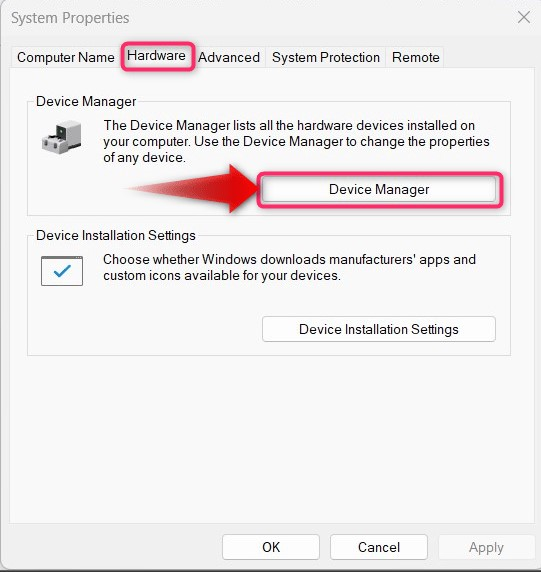
Mètode 7: Com obrir/iniciar el 'Gestor de dispositius' mitjançant les eines de Windows?
El ' Eines de Windows ”, abans conegut com “ Eines administratives ” ajuden els usuaris a personalitzar i gestionar el seu sistema mitjançant diverses eines de manera eficaç. El ' Gestor de dispositius ” també es troba entre les eines que conté. Per obrir el 'Gestor de dispositius' fent-lo servir, seguiu aquestes instruccions:
Pas 1: obriu les eines de Windows
Les 'Eines de Windows' s'obren mitjançant la barra de cerca al menú 'Inici' de Windows:
Pas 2: obriu el Gestor de dispositius
A la finestra 'Eines de Windows', obriu ' Gestió informàtica ” eina que també conté el “ Gestor de dispositius ” en ell:
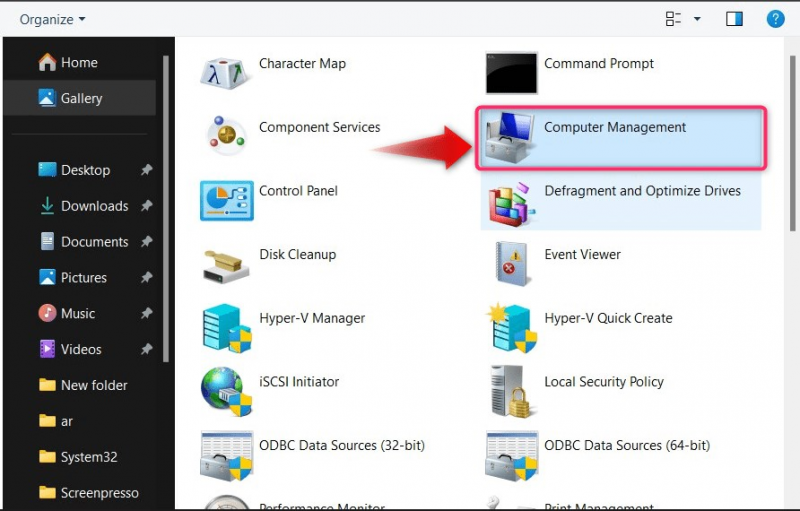
A la finestra següent, seleccioneu “ Gestor de dispositius ” del panell esquerre i mostrarà el seu contingut al panell central:
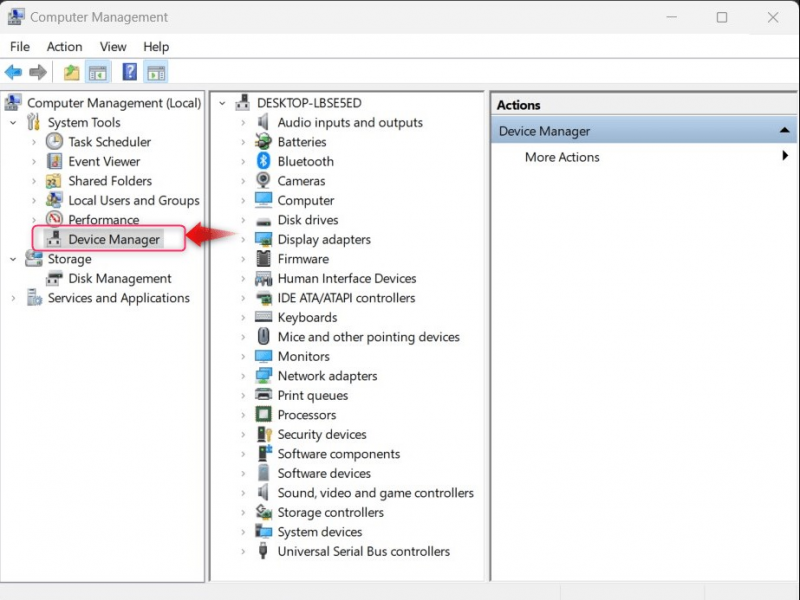
Mètode 8: Com obrir/iniciar el 'Gestor de dispositius' mitjançant el menú Inici de Windows?
El ' Menú d'inici ' proporciona accés a tots els racons del sistema operatiu Windows que també inclou el ' Gestor de dispositius ”. El 'Menú Inici' és la forma més ràpida d'obrir el 'Gestor de dispositius'. Per obrir el 'Gestor de dispositius', premeu el botó ' Windows ', escriviu ' Gestor de dispositius ' a la barra de cerca i premeu ' Entra 'botó per iniciar-lo:
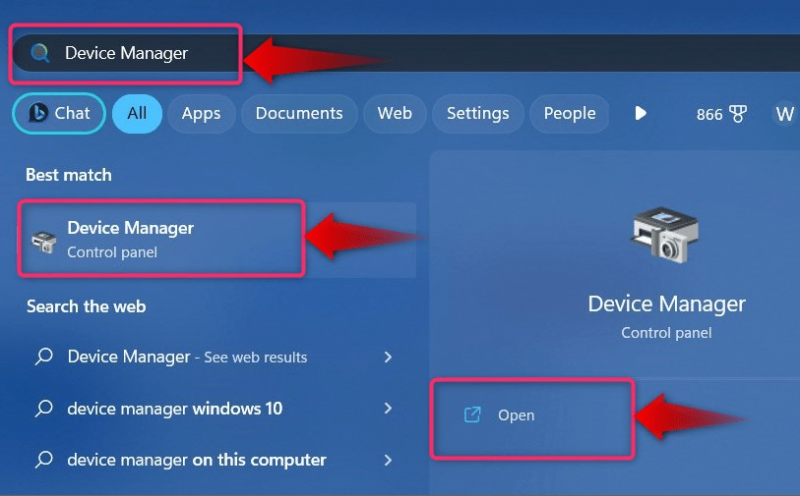
El ' Gestor de dispositius ” ara s'obrirà:
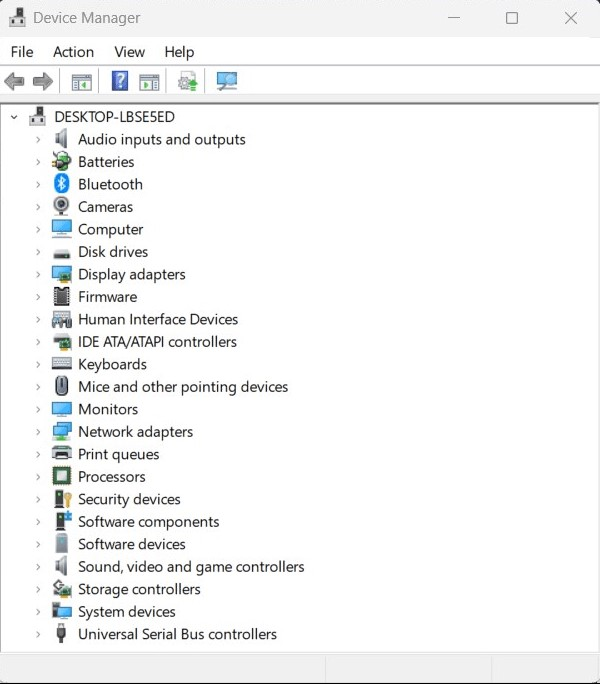
Això és tot per als mètodes per obrir el Gestor de dispositius de Windows 11 ràpidament.
Conclusió
La forma més ràpida i eficient d'obrir ' Gestor de dispositius de Windows 11 ' és el ' Menú d'inici ”. Més opcions per obrir el ' Gestor de dispositius ' incloure ' Menú d'usuari avançat ”, “ Executar l'ordre ”, “ Símbol del sistema/PowerShell ”, “ Panell de control ', i la ' Eines de Windows ”. El ' Gestor de dispositius ” és una utilitat preinstal·lada que ajuda a la gestió del maquinari connectat al sistema. Aquesta guia ha explicat els mètodes per obrir el 'Gestor de dispositius de Windows 11'.